使用Simulink编译器部署模拟应用程序金宝app
在这个例子中,我们使用一个在app Designer中准备的应用程序,并使用Simulink Compiler来部署它。金宝app
开放和探索模型
在此示例中,我们使用质量血型器闸门系统的模型。质量弹簧阻尼模型由分布在整个物体的离散质量节点组成,并通过弹簧和阻尼器网络互连。该模型非常适合建模对象,具有复杂的材料性质,例如非线性和弹性。在这个例子中,我们使用质量春天阻尼系统。该系统由质量(m),弹簧刚度(k),阻尼(b)和初始位置(x0)进行参数化。系统的输入是施加的力。
要使用不同的可调参数值探索此模型,请创建以下模型工作区变量:
质量- m。
弹簧刚度- k。
阻尼- b。
初始位置 - XO。
要创建模型工作区变量,请转到造型标签并选择模型的工作空间在数据存储库在设计部分。使用添加matlab变量图标添加上述四个变量。分别添加适当的初始值,例如3,128,2和0.5。
open_system ('massspringdampermodel');

在App Designer中创建应用程序
使用MATLAB APP Designer创建一个应用程序来模拟不同参数值和输入信号的模型。要了解更多关于如何使用应用程序设计器创建应用程序的信息,请参见使用App Designer创建和运行简单的应用程序使用MassSpringDamperApp.mlapp文件使用该应用程序。
massspringdamperapp.
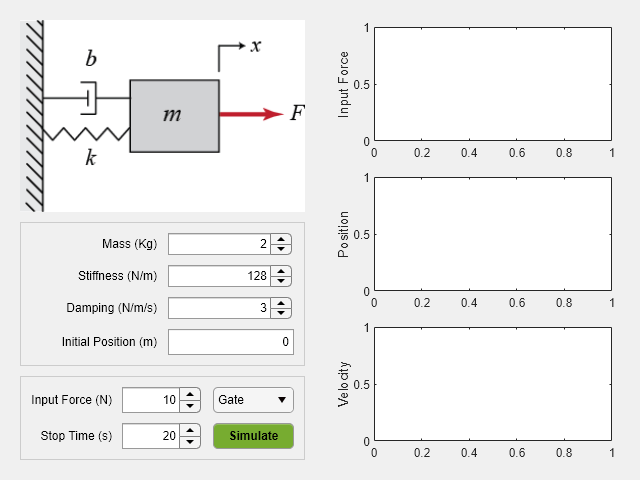
应用程序详细信息
该应用程序的主要部分是模拟按钮回调函数。它有以下几个突出部分:设置模拟算法对象,将其配置为部署,模拟和绘制模拟结果。
在回调函数中定义了使用可调谐参数的更改和实验的应用程序的功能sumulateButtonpushed.。此回调函数使您可以通过修改App Designer中的值来更改,实验和分析不同的模拟。
SimulateButtonPushed回调函数代码
本节介绍编写的代码以创建应用程序,massspringdamperapp.。回调函数sumulateButtonpushed.在App Designer中设计的应用程序中调用。该回调函数定义了如何模拟模型。我们使用金宝appsimulink.simulationInpul.对象来设置模型中的变量,并使用这些变量更改值和分析模型。
创造金宝appsimulink.simulationInpul.对象在sumulateButtonpushed.函数
在sumulateButtonpushed.函数,创建一个模拟算法对象,SIMINP为模型Massspringdampermodel.。使用setmodelparameters.对策模拟算法目的。在这个例子中,我们设置了停止模拟参数用于模拟。

设置可调参数和输入信号的值
要将输入信号设置为模型,请使用外差财产的金宝appsimulink.simulationInpul.对象,simInp。使用setVariables设置四个可调谐参数值的方法。创建力输入信号并将其设置为外差在模拟输入对象中。

配置部署
现在我们已经为变量分配了所有值并设置了输入信号,金宝appsimulink.simulationInpul.对象需要配置以进行部署。使用金宝appsimulink.compiler.configurefordeploymentSimulink编译器的金宝app功能。通过将模拟模式设置为快速加速器,处理脚本兼容部署的所有设置,并通过设置参数Rapidacceleratoruptodatecheck.到从。

模拟并绘制结果
使用配置的simulink.simul金宝appationInput对象运行模拟SIM命令。使用模拟绘制结果金宝appsimulink.simulationOutput.对象,sim。
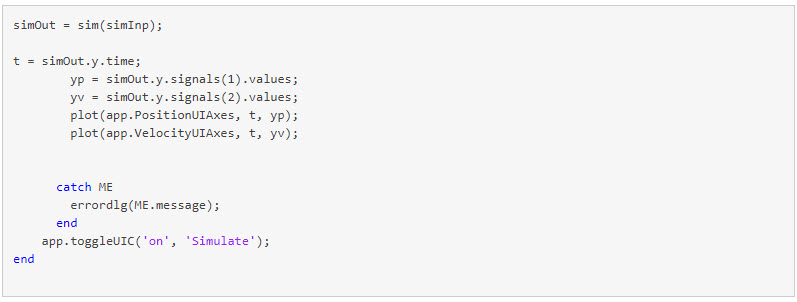
在App Designer中测试应用程序
在部署应用程序之前,请确保应用程序在App Designer中运行。点击模拟应用程序上的按钮以验证应用程序是否通过模拟不同值模型来工作。
编译部署脚本
要编译应用程序,请使用世纪挑战集团命令,后跟脚本名称。
mcc - m MassSpringDamperApp.mlapp

